Kaip naudoti „Google Nest Hub“.
Ką žinoti
- Norėdami nustatyti „Google Nest Hub“, mobiliajame įrenginyje atidarykite „Google Home“ programą ir palieskite Pliusas (+) > Nustatyti įrenginį > Naujas Įrenginys.
- Atlikite tuos pačius veiksmus, kad susietumėte išmaniuosius prietaisus su programa „Google Home“, įskaitant televizorių, šviestuvus ir apsaugos kameras.
- Norėdami susieti muzikos ir vaizdo įrašų srautinio perdavimo paslaugas, bakstelėkite Pliusas (+) > Vaizdo įrašas arba Muzika, tada bakstelėkite Nuoroda pagal paslaugą, kurią norite prisijungti.
Šiame straipsnyje paaiškinama, kaip naudoti „Google Nest Hub“ ir nustatyti jį, kad galėtumėte valdyti išmaniuosius prietaisus, transliuoti vaizdo įrašus ir daugiau „Google“ padėjėjas. Instrukcijos taikomos visiems modeliams, įskaitant „Google Nest Hub Max“..
Kaip nustatyti „Google Nest Hub“?
Tu privalai nustatyti „Google Nest Hub“. su „Google Home“ programa, kurią galima atsisiųsti iš „Google Play“ parduotuvės „Android“ arba „App Store“. iOS.
Atidarykite „Google Home“ programą ir bakstelėkite
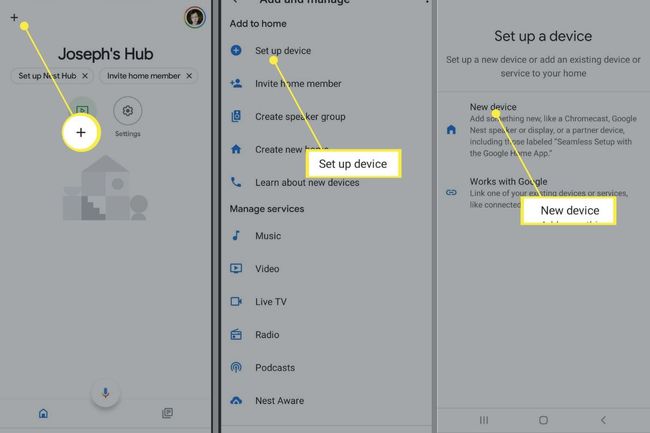
Kaip naudoti „Google Nest Hub“?
Kaip ir originalas „Google“ pagrindinis puslapis, „Google Home Mini“ ir „Google Home Max“, „Nest Hub“ integruojamas su „Google Assistant“, todėl gali daryti viską, ką gali tie įrenginiai ir dar daugiau. „Nest Hub“ taip pat apima visas „Google Chromecast“ funkcijas, o tai reiškia, kad galite perduoti vaizdo įrašus, nuotraukas ir daugiau iš telefono, planšetinio kompiuterio ar kompiuterio.
„Nest Hub“ galite valdyti naudodami balso komandas. Prieš balso komandas turi būti parašytas „Ok Google“. Pavyzdžiui, galite pasakyti: „Hey Google, listen to Dynamite by BTS on YouTube Music“, kad pradėtumėte transliuoti mėgstamą dainą. „Nest Hub“ taip pat turi jutiklinio ekrano sąsają, kurią galite naudoti prijungtiems įrenginiams ir paslaugoms valdyti.
Taip pat galite užduoti bet kokį klausimą, pvz., „Ei, Google, kiek dienų iki Kalėdų?“, ir paprastai gausite teisingą atsakymą. Jūs netgi galite naudoti balso komandas norėdami transliuoti laidas ir filmus iš tokių paslaugų kaip „Disney Plus“, bet pirmiausia turite susieti savo „Nest Hub“ į „Disney Plus“ paskyrą.
Valdykite savo išmaniuosius namus
Atlikite tuos pačius anksčiau nurodytus veiksmus, kad susietumėte išmaniuosius prietaisus, įskaitant televizorių, šviestuvus ir apsaugos kameras, su programa „Google Home“, kad galėtumėte juos valdyti naudodami „Nest Hub“. Kai jūsų įrenginiai bus prijungti prie „Google Home“ programos, galėsite juos valdyti naudodami kitus „Google“ išmaniuosius garsiakalbius. Reikšmingas „Nest Hub“ pranašumas yra tas, kad juos valdyti taip pat galite naudoti jutiklinį ekraną. Pagrindiniame „Nest Hub“ ekrane palieskite skirtuką „Home Control“, kad pamatytumėte prijungtus įrenginius.
Bakstelėkite Rutinos „Nest Hub“. sukurti „Google“ namų veiksmų seką. Pavyzdžiui, galite nustatyti prieš miegą tvarką, kuri išjungia visas šviesas ir užrakina duris, jei turite išmanioji spyna.
Naudokite „Nest Hub“ kaip skaitmeninį nuotraukų rėmelį
Kai nenaudojate, jūsų „Google Nest“ rodys daugybę nuotraukų su garsiais orientyrais, meno kūriniais, miestais iš viso pasaulio ir gamta. Jei norite, galite rodyti nuotraukas iš „Google“ nuotraukų programos.
„Google Home“ programos pagrindiniame ekrane palieskite „Nest Hub“ ir bakstelėkite Nustatymų krumpliaratis > Nuotraukų rėmelis > „Google“ nuotraukos. „Google“ ištrauks nuotraukas atsitiktinai, tačiau taip pat turėsite galimybę pasirinkti konkretų albumą ir valdyti, kaip dažnai keičiasi ekranas. Kai „Google“ nuotraukų programa bus susieta su „Nest Hub“, galite duoti komandas, pvz., „Ei, Google, parodyk nuotrauką iš mano vestuvių albumo“.
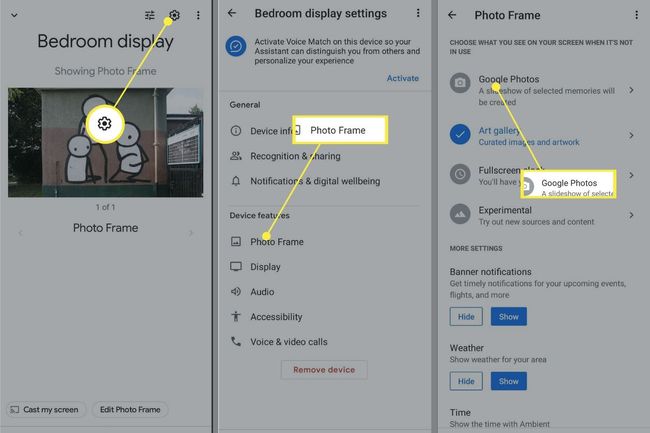
Skambinkite naudodami „Google Nest Hub“.
Kadangi „Nest Hub“ prijungtas prie telefono, galima skambinti naudojant balso komandas. Galite paskambinti į įmonę naudodami komandą, pvz., „Hey Google, call Yuan Su Vegetarian Restaurant“, bet jei norite skambinti žmonėms iš telefono kontaktų, turite atlikti kelis veiksmus:
Atidarykite „Google Home“ programą ir bakstelėkite savo Profilio piktograma viršutiniame dešiniajame kampe.
Įsitikinkite, kad pasirinkta su „Nest Hub“ susieta „Google“ paskyra, tada bakstelėkite Tvarkykite savo Google paskyrą.
-
Slinkite per skirtukus ekrano viršuje ir bakstelėkite Žmonės ir bendrinimas.
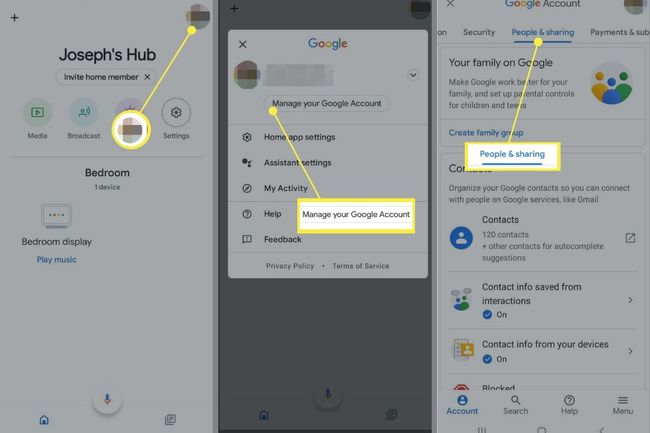
Bakstelėkite Kontaktinė informacija iš jūsų įrenginių.
-
Bakstelėkite Išsaugokite kontaktus iš įrenginių, kuriuose esate prisijungę jungiklį, kad jį įjungtumėte.
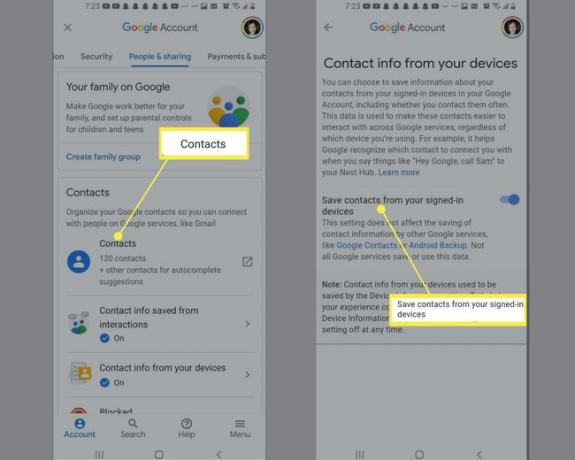
-
Jei kontaktai nepradeda sinchronizuoti po kelių minučių, atidarykite Nustatymai telefone ir bakstelėkite Google > „Google“ programų nustatymai > „Google“ kontaktų sinchronizavimas.
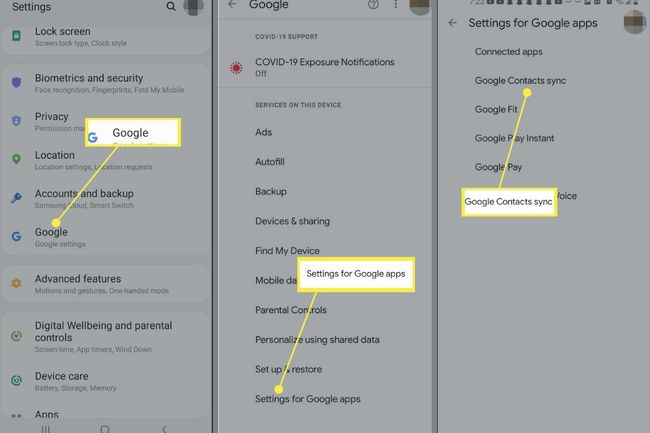
-
Pagal Būsena, bakstelėkite Tvarkyti nustatymus, tada bakstelėkite Automatiškai sinchronizuoti perjunkite, kad jį įjungtumėte.
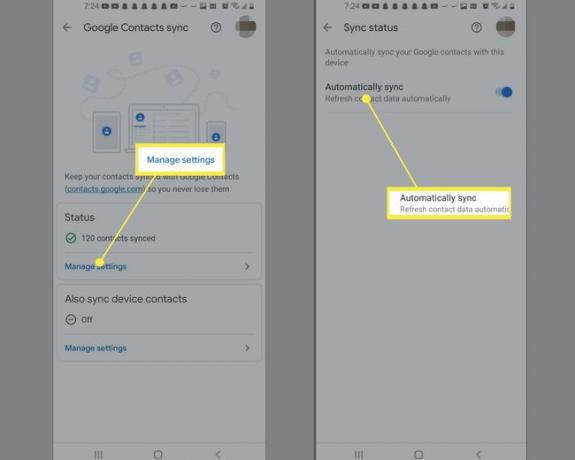
„Google Nest Hub“ fotoaparato naudojimas
Be vaizdo skambučių, „Nest Hub Max“ taip pat palaiko veido atpažinimą, kad apsaugotų konfidencialius duomenis, pvz., „Google“ kalendorių ir „Google“ nuotraukų biblioteką. Norėdami įgalinti „Face Match“ funkciją „Nest Hub Max“, atidarykite „Google Home“ programą ir palieskite Nustatymaipavara > Daugiau nustatymų > Asistentas > „Face Match“..
Perdavimas į „Google Nest Hub“.
Nustačius „Nest Hub“, jis rodomas kaip parinktis, kai pasirenkate mesti piktogramą bet kurioje programoje. Pavyzdžiui, atidarykite nuotrauką „Google“ nuotraukose, bakstelėkite mesti piktogramą ir pasirinkite „Nest Hub“ ekraną, kad pamatytumėte jį „Nest Hub“.
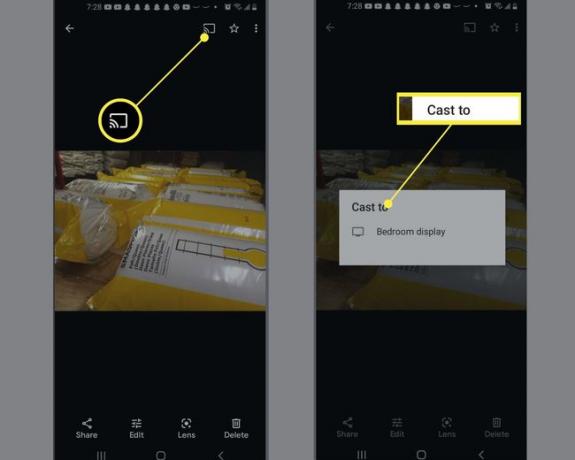
Perduokite muziką, filmus ir TV laidas
Prie „Nest Hub“ galite prijungti daugumą muzikos ir vaizdo įrašų srautinio perdavimo paslaugų. Tiesiog atidarykite „Google Home“ programą, bakstelėkite Pliusas (+) viršutiniame kairiajame pagrindinio ekrano kampe bakstelėkite Vaizdo įrašas arba Muzika, tada bakstelėkite Nuoroda pagal paslaugą, kurią norite prisijungti. Prisijungę prie paskyros galite transliuoti muziką ir vaizdo įrašus naudodami balso komandas arba jutiklinį ekraną. Pavyzdžiui, norėdami žiūrėti „Netflix“, pasakykite: „Hey Google, play laida/filmas „Netflix“.
„YouTube“ pagal numatytuosius nustatymus yra integruota į „Google Home“, taigi, jei paprašysite „Nest Hub“ paleisti dainą ar vaizdo įrašą, jis bus automatiškai paimtas iš „YouTube“ arba „YouTube Music“.

DUK
-
Kaip rodyti nuotraukas „Google Nest Home Hub“?
„Google Home“ programoje palieskite „Nest“ ekraną > Nustatymai > nuotraukų rėmelis. Bakstelėkite „Google“ nuotraukos > Pasirinkite šeimą ir draugus > kiekvieną, kurį norite įtraukti, ir jūsų nuotraukos bus rodomos „Nest“ ekrane.
-
Kaip naudoti gestus „Google Nest Hub“?
Įjungę gestus „Nest Hub Max“ arba „Nest Hub“ (2 kartos), galite laikyti ranką aukštyn delnu atsisukę į fotoaparatą, norėdami pristabdyti ir atnaujinti mediją, atsisakyti laikmačių ir signalų arba sustabdyti „Google Assistant“ kalbantis.
